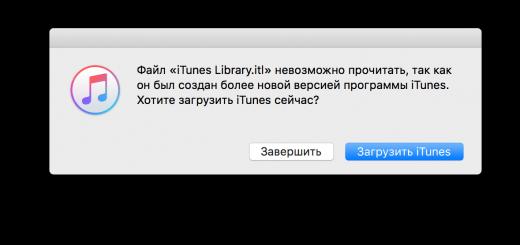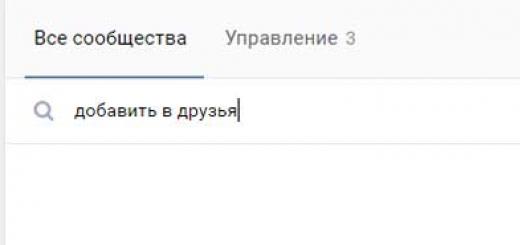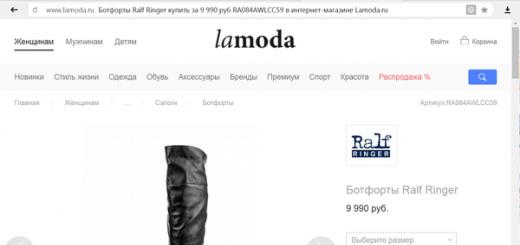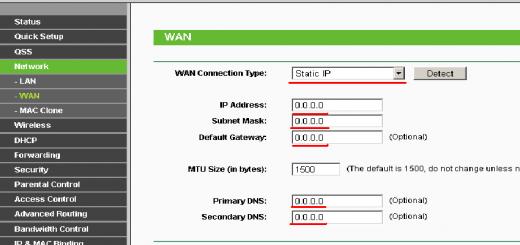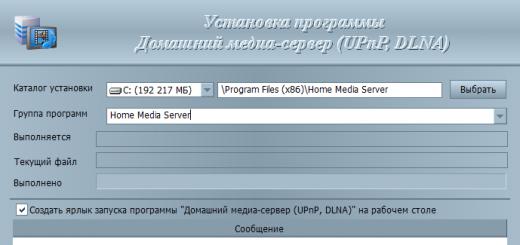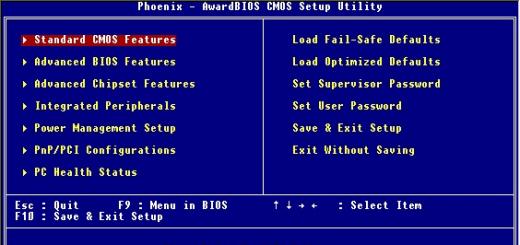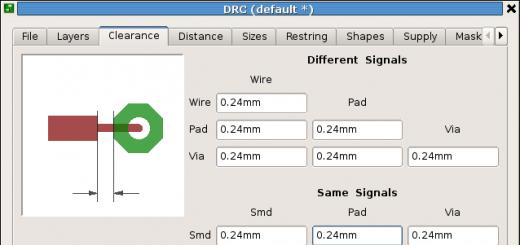На этой странице все уроки сайта упорядочены именно в том порядке, в котором мы советуем их проходить. К сожалению, в данный момент в списке уроков имеются пробелы, которые в обязательном порядке будут заполняться. Темы, по которым уже есть статьи, являются ссылками (выделены голубым цветом с подчеркиванием) — переходите по ним и обучайтесь! В список не входят новости и некоторые статьи (например, по решению проблем с компьютером) т.к. в них нет смысла при обучении, однако, вы будете получать их, если подпишетесь на рассылку.
Вы можете свободно писать свои пожелания в комментариях, это всячески приветствуется . Предложенные темы вносятся в план статей.
Давайте создадим лучшую бесплатную пошаговую обучающую систему вместе!
Цель: создать на сайте список статей, изучая которые в определенном порядке, вы станете свободно чувствовать себя при работе за компьютером.
Важно! Если вы можете написать экспертную статью по любой из этих тем, напишите нам, статьи оплачиваются.
Курс: Пользователь компьютера — Базовый уровень
- Что такое нетбук
- Что такое ультрабук
- Что такое планшет
- Что такое планшетофон
- Порт USB: что это такое и что через него можно подключить
- Как включить компьютер, что происходит в этот момент
- Что такое драйвер. Что такое графическая оболочка операционной системы
- Рабочий стол компьютера.
- Мышь, курсор, как работать с мышью.
- Что такое ярлык, файл, программа, папка.
- Основные типы файлов. Что такое расширение
- Что такое жесткий диск и как он работает (На публикации )
- Жесткий диск компьютера, разделы.
- Клавиатура. Как работать с ней. Создаем текстовый файл.
- Меню Пуск, что в нем есть
- Что такое спящий режим, когда его использовать
- Что такое ждущий режим, когда его использовать
- Устанавливаем программу. Основные этапы установки любой программы. Где она появится, как найти где установлена, как найти в меню Пуск.
- Работаем с программой. Стандартные элементы программы: настройки, выпадающее меню, панель быстрого доступа.
- Создаем ярлык. Все способы.
- Как посмотреть характеристики своего компьютера.
- Экран компьютера. Разрешение, настройки, меняем тему рабочего стола.
- Как установить драйвер для устройства. Где скачать драйвер, если не устанавливается автоматически. (В работе )
- Автозагрузка компьютера. Как отключить программу из автозагрузки. Как отключить автозагрузку в самой программе. (В работе )
- Что такое архив. Работа с программой-архиватором
- Как открыть видео на компьютере
- Как открыть электронную книгу (.pdf .djvu .pdf) (В работе )
- Как открыть презентацию
- Как открыть документ (.doc, .docx, .fb2)
- Как узнать, какая у меня видеокарта
- Синий экран смерти (BSOD) — что это такое
- Что такое BIOS и для чего он нужен
- Чем открыть.pdf
- Чем открыть.mkv
- Чем открыть.djvu
- Экранная клавиатура — что это и для чего нужна
- Как на компьютере поменять язык
- Горячие клавиши Windows 10
- Как увеличить шрифт на компьютере
Курс: Безопасность компьютера
- Как поставить пароль на Windows
- Как придумать сложный пароль
- Как защитить аккаунт в Гугл
- Что такое антивирус
- Что такое файрволл
- Как заблокировать всплывающие окна
- Как сделать видимыми расширения файлов в Windows
- Как защититься в интернете с помощью расширения WOT
- Обзор Антивируса Касперского
Курс: Компьютерные программы
- Punto Switcher
- Будильник на компьютер
- Программа для создания видео из фотографий
Курс: Сервисы Google
Курс: Пользователь компьютера: Средний уровень
- Как создать виртуальную машину (виртуальный компьютер)
- Как перенести старые фото на компьютер
- Как поставить пароль на папку
- Как почистить реестр Windows
- Как зайти в BIOS
- Как отформатировать жесткий диск
- Как сделать дефрагментацию жесткого диска.
Курс: Пользователь ноутбука и нетбука
- Чем отличается ноутбук от нетбука
- Как выбрать ноутбук
- Особенности работы с ноутбуком и нетбуком
- Устройство ноутбука, нетбука
- Клавиатура ноутбука и нетбука — особенности работы
- Как продлить время жизни батареи
- Что делать, если ноутбук (нетбук) греется
- Подставки для компьютера: охлаждающие и не очень.
- Как включить WiFi на ноутбуке
Курс: Компьютерные и «околокомпьютерные» устройства
Я рад, что вы решили пройти начальный видео курс – Основы работы на компьютере. Этот курс представляет собой учебник, который многие, его прошедшие, уже называют – Компьютер для чайников.
Если вы сразу хотите приступить к его обучению, то для начала посмотрите видео урок, о том, как проходить этот учебник , видео урок можете посмотреть (нажмите по слову «тут» один раз левой кнопкой мыши), а после чего, вернитесь сюда(там будет рассказано как), перемотайте вниз, к содержанию видео курса, и начинайте изучение. Ну а те, кто хочет прочитать предисловие к учебнику – милости просим.
Компьютер для чайников, или что такое компьютер и с чем его едят?
Для многих людей, которые только-только начинают пользоваться компьютером, это «пользование» является настоящей проблемой. Ведь этот злополучный ПК (персональный компьютер, обозначает то же самое, что и просто слово «компьютер», так что не пугайтесь), имеет огромное количество функций, и как я уже писал на , после того как человек находит ответ на один вопрос, на его месте тут же возникает еще пятнадцать.
Однажды, обучая свою маму и тётю, я понял, что если человека научить определенным, базовым, знаниям компьютера, то после такого обучения, все остальные знания, будут накладываться легко. Но как же эту базу определить, где найти такие слова, что бы изложить информацию начинающим пользователям так, что бы компьютер для чайников стал понятен.
Я решил взяться за это дело и захотел создать компьютерные курсы для начинающих, таким образом, чтобы обучение у них шло от самого простого к сложному. Вы скажете, что все так делают. А вот и нет. Прежде чем сделать свой курс, я прочитал три толстенных учебника по обучению компьютера для чайников, просмотрел кучу сайтов с видео уроками и статьями, и заметил такую штуку – новичкам буквально с первого урока начинают рассказывать о том, что такое реестр, и . Но эти «учителя» забывают об одном, что порой, человек не знает, как включать компьютер, а они ему уже начинаете втирать о том, что такое реестр, ужасно страшное слово для «чайника»(Кстати, если потом станет интересно, то можете потом прочитать, но только после прохождения учебника).
Мои компьютерные курсы для начинающих.
Давайте я вам расскажу, чем же мой первый курс отличается от других (у меня есть еще и второй курс – , но его я вам, настоятельно, рекомендую пройти, после прохождения первого). А отличается он тем, что в самом первом уроке (первое видео – это Введение, но оно не считается уроком), мы с вами научимся , да-да именно работать мышкой. Поверьте мне, знание этого, избавит вас от кучи проблем, одна из таких, когда кликать один раз кнопкой мыши, а когда два (порой даже «старички» путаются). Мышкой вы будете работать больше всего , однако, другие «учителя», порой даже не упоминают о мышке, а ведь именно ею вы и будете «ерзать» все время, пока сидите за компьютером.
После чего пойдет более глубокое изучение того, что располагается на рабочем столе, ведь именно он открывается перед вами, после включения компьютера. Очень подробно будет рассказано о , которое для многих новичков является гремучим лесом. После просмотра этого урока, вы поймете, что меню Пуск, один из самых удобных инструментов , для быстрой работы с программами.
В следующем шаге, мы с вами пройдем вкладку (иногда она еще называется «Мой компьютер») и все, что в ней находиться. Точнее не все, а то, что вам нужно, так как там есть некоторые файлы и папки , в которые даже хорошие мастера «залезают» по очень острой нужде. Кстати проскочило пара непонятных слов – , о них вам тоже будет подробно рассказано.
После чего мы еще раз вернемся к мышке , только теперь к , потому что она требует особого внимания и знать, как с ней работать, нужно обязательно.
После того, как мы усвоим все то, о чем я говорил выше, мы перейдем к более сложным вещам, таким как: и . Вы думаете это сложно и страшно? А вот и нет, после прохождения первых пяти уроков, у вас пропадет этот самый страх , который раньше тормозил ваше обучение. Тут уже проснется другое чувство – интерес . Именно это нам и нужно. Ведь то, чему интересно обучаться, всегда будет побуждать вас узнавать что-то новое, и в итоге, вы и глазом моргнуть не успеете, как будете разбираться в ПК на хорошем уровне.
Ну и в заключении, я покажу вам, как записывать, что-либо, . Я считаю, что это знать надо, потому, что научившись записывать информацию на диск , с записью на флешку, проблем у вас вообще не будет. А флешка, это очень нужная вещь, и уметь с ней обращаться надо.
Ну вот краткий обзор учебника и закончен, его смысл очень прост:
1.
В начале, изучаем то, что является основой основ (мышка, рабочий стол)
2.
После чего, среду, в которой мы будем работать (Мой компьютер, Пуск)
3.
Работа с программа (Установка, и собственно, сама работа (на примере Word, Excel))
Как вы поняли, мы идем от простого к сложному.
Ну, а мне, осталось пожелать вам, успешного прохождения данного учебника! Чтобы понять, как правильно смотреть видео уроки, обязательно изучите эту небольшую статью – (нажмите один раз, левой кнопкой мыши). А после можете приступать к прохождению учебника. Успехов!
Каждый, кто начинал изучать для себя новое дело или навыки, сталкивался с тем, что не представлял в каком направлении развиваться, куда дальше двигаться и каков должен быть багаж полученных умений. Изучение компьютера и работы на нём также не является таким исключением для новичка. Поэтому в этой статье эксперты сайта сайт дадут советы, помогающие освоить работу на компьютере более легко и даже с полного нуля.
Компьютеры сейчас применяются повсеместно, поэтому на них решаются самые разные задачи, начиная от бухгалтерских и конструкторских, до управления такими важными объектами, как, например АЭС, автомобильное производство и энергетика.
Включив в состав медицинского томографа компьютер, и установив на компьютер соответствующую программу диагностики, можно будет исследовать организм. Поставите на этот же компьютер бухгалтерскую программу, и он будет вести учёт финансов. Поэтому можно сделать вывод: в зависимости, от того, какие программы вы установите на компьютер, такие задачи и сможете решать на нём.
С чего начать, чтобы освоить компьютер?
– это универсальная машина, на которой любой человек может решать свои задачи. Поэтому существуют базовые навыки работы на компьютере, которыми должен обладать каждый пользователь. Каждая компьютерная программа, несмотря на всё их теперешнее изобилие и специализацию, также имеет стандартный внешний вид или интерфейс. Всё это помогает пользователю быстрей освоить работу на компьютере.Можно сделать ещё один вывод: базовые навыки работы с универсальными программами применяются и в специализированных программах. Это облегчает работу с компьютером, а при необходимости, и освоение новых программ.
Значит, легче всего освоить работу на компьютере, изучив базовые навыки и знания. Ниже даётся перечень базовых умений:
- умение создать, открыть, копировать, редактировать, переносить, удалить - папку, документ или файл. Начинающий пользователь должен знать, в чём отличие между папкой и файлом или документом, как хранятся файлы и как их правильно хранить на жёстком диске.
- пользоваться , поскольку сейчас практически каждый компьютер подключён к Интернету. Поэтому безопасность компьютера и данных, которые в нём хранятся, должна быть на высоком уровне.
- пользоваться Интернетом, другими словами - находить нужную информацию, пользоваться электронной почтой, программами, предназначенными для связи с другими людьми.
- пользоваться различными мультимедийными программами, предназначенными для просмотра и прослушивания мультимедийных файлов. Мультимедийные файлы бывают самого различного формата, поэтому иногда требуется их преобразование из одного формата в другой. Это называется конвертацией, а для этого существуют различные программы – конвертеры.

Как правило, работа на компьютере предполагает одновременное использование всех этих умений. Например, необходимо отыскать нужный документ в Интернете, сохранить его на своём компьютере и переслать по электронной почте другу.
Поскольку работа на компьютере индивидуальна, то каждый пользователь сам решает, какие программы должны стоять на компьютере. Значит, желательно уметь их устанавливать или инсталлировать, по-другому, самостоятельно. Соответственно, и удалять, если есть необходимость.
Что ещё нужно знать о компьютере для его освоения?
Пользовательские или прикладные программы сами по себе не могут быть ни установлены, ни применимы без операционной системы. Это главная и управляющая программа, которая позволяет настраивать компьютер пользователю в соответствии с его вкусом и предпочтениями.Операционная система также является связующим звеном между пользовательскими программами и аппаратной частью компьютера. Операционная система, управляя компьютером, выделяет для прикладных программ необходимые ресурсы: процессорное время и оперативную память.

Таким образом, пользователь должен не только уметь пользоваться прикладными программами, но и желательно, чтобы мог настраивать с помощью операционной системы компьютер. Например, разрешение и разрядность цветовой палитры экрана. Или работу с жёсткими дисками: дефрагментация дисков для более быстрой работы, проверку дисков и исправление ошибок, очистку дисков от ненужных файлов для увеличения свободного пространства и быстродействия.
В перспективе, после накопления достаточного опыта, можно самостоятельно научиться
Статья расскажет, что такое компьютер и как им пользоваться.
Навигация
В наше время пользоваться компьютером и ноутбуком может огромное количество людей. Но люди не рождаются с этими навыками, все когда-то начинается с нуля.
Новички интересуются, как освоить компьютер и ноутбук с нуля? С чего начать самостоятельное изучение компьютера/ноутбука? Поговорим об этом в нашем обзоре.
Чем отличается компьютер от ноутбука?
Практически ничем. Основное различие между компьютером и ноутбуком заключается в мобильности. Если компьютер – это стационарное устройство, то ноутбук – устройство мобильное. То есть компьютер нужно установить на столе и пользоваться им в дальнейшем, а ноутбук можно свободно носить с собой, для чего он и предназначен.
И компьютер, и ноутбук состоят из клавиатуры, монитора, мышки, процессора, оперативной памяти и т.д. Только у компьютера все эти составные части подключаются между собой, тогда как ноутбук является как бы единым монолитным устройством.
И на компьютере, и на ноутбуке устанавливается операционная система, например, «Windows » (наиболее распространенная) или «Linux ». Если вы освоите, скажем, компьютер, то работать на ноутбуке вы уже сможете без труда и наоборот. Поэтому в данном обзоре мы не будем приводить две инструкции, а поговорим о том, как следует пользоваться компьютером.
Операционная система – это своего рода «душа» компьютера. Это программное обеспечение, которое дает возможность работать на компьютере. При включении компьютера первым долгом начинает работать именно операционная система, мы это видим, когда загорается монитор:
Начнем изучение компьютера с операционной системы
Если бы не было операционной системы, мы бы увидели лишь черный экран и какие-то непонятные буквы с цифрами, от которых нам нет никакого толку. Работа на компьютере – это фактически работа с программами, которые, в целом, составляют операционную систему.
Видите, как бегает курсор мышки по экрану – это работа операционной системы. А набор текста? Фотографии? Видео? Даже звуки из колонок возможны только благодаря операционной системе. В прошлом веке музыка слушалась с пластинки, на которой была записана песня. Сейчас аудио и видео файлы представлены в цифровом формате, то есть в виде программ.
Операционная система позволяет «оживить» монитор, мышку, клавиатуру, колонки и все устройства, которые вместе составляют ваш компьютер. Без нее компьютер является лишь «неживым» железным организмом. Помните, операционная система – это душа компьютера.
«Windows»
Вообще, операционные системы могут быть разными. Одни из них очень известны, другие – не очень распространены среди обычных рядовых пользователей.
«Windows » относится к самым распространенным операционным системам, которая отличается своим удобством и отлично подходит для использования не только специалистами, но и простыми людьми в домашних условиях.
«Windows » также бывает различных версий: «Windows 95 », «Windows 7 », «Windows XP », «Windows 8 », «Windows 10 » и т.д. Самыми распространенными являются семерка, восьмерка и десятка. Некогда популярная «Windows XP » официально считается устаревшей, хотя на ней и сейчас вполне можно работать.
Отличить версии «Windows » между собой можно по внешнему виду:



Также есть другой простой способ узнать, какая версия операционной системы установлена на вашем компьютере:
- Нажимаем в левом нижнем углу на кнопку «Пуск » левой кнопкой мышки
- Далее нажимаем в раскрывшемся окошке на пункт «Компьютер » (или «Мой Компьютер ») правой кнопкой мышки.
- Затем в новом раскрывшемся окошке нажимаем левой кнопкой мышки на пункт «Свойства »

- После этого откроется папка, в которой будет указана информация по вашей операционной системе

Узнаем, какая операционная система установлена на нашем компьютере
Итак, мы кратко изучили, что такое операционная система. Теперь приступим к исследованию непосредственно самого компьютера.
Изучаем устройство ПК

Составные части компьютера
Для того чтобы обучиться работе на компьютере, сначала необходимо изучить его конструкцию. То есть необходимо знать, какие устройства входят в состав такого понятия, как «персональный компьютер».
В принципе, большинство людей имеет представление, как называются составные части компьютера, но мы объясним все поподробнее, чтобы новичкам было проще управлять этими частями.
Итак, компьютер состоит из:
- Внутренних частей – это те элементы, из которых состоит системный блок (большая коробка с кнопкой включения). В принципе, системный блок и есть компьютер, как таковой. А все остальное, например, мышка – это просто составные части этого компьютера.
- Внешних частей – это, собственно, составные части компьютера, которые мы подключаем к системному боку (клавиатура и т.д.).
В свою очередь, все описанные части компьютера можно классифицировать на основе их взаимодействия с человеком:
- Устройства ввода информации – это устройства, которые предоставляют возможность человеку давать указания компьютеру (мышка, клавиатура).
- Устройства вывода информации – устройства, которые передают информацию от компьютера человеку (монитор, колонки).
- Устройства ввода/выводы – это, соответственно, те устройства, которые совмещают в себе описанные выше понятия (дисковод).
Теперь поговорим об основным устройствах, без которых работа на компьютере будет невозможна.
Системный блок

Как выглядит системный блок?
Итак, системный блок – мозг компьютера. Чтобы понять, почему системный блок является такой важной составляющей ПК, необходимо просто изучить то, что находится у него внутри.
Внутри системного блока находится материнская плата – это своего рода огромная микросхема, в которую, собственно, и встраиваются абсолютно все элементы компьютера: процессор, оперативная память, видеокарта, звуковая карта, дисковод, а также все разъемы (к которым подключается монитор, клавиатура, мышка, сетевой кабель и все остальное).
К системному блоку можно подключать также и Wi-Fi устройство, и ТВ тюнер, и игровые приставки. Это уже дело вкуса и потребностей. При покупке вы сами заказываете, какой компьютер вам нужен: для игр, для просмотра видео или просто для выхода в Интернет. На основе этого и собирается системный блок со всеми его составляющими элементами.
На системном блоке имеются, как минимум, две кнопки: включение компьютера и перезагрузка:

Кнопка включения на системном блоке
Под системный блок уже подбираются все остальные важные части ПК, такие как монитор, мышка, клавиатура и колонки. То есть при покупке компьютера начинать нужно с системного блока, а потом подбирать к нему все остальное. Кстати, вы свободно можете менять монитор или клавиатуру, если они вышли из строя либо перестали отвечать вашим требованиям. Но вот с ноутбуком такой номер уже не пройдет.
Монитор

Компьютерный монитор
Все знают, что такое телевизор. Все его смотрели. Компьютерный монитор – это не совсем телевизор, но он выполняет ту же самую функцию, то есть функцию вывода информации на экран. Если в случае с телевизором такая информация передается через антенну или телевизионный кабель (аналоговый сигнал), то на компьютерный монитор информация передается из системного блока. Еще точнее, сигнал исходит от видеокарты, которая расположена в системном блоке, о чем мы узнали выше.
Мониторы имеют различные размеры, что определяется, например, длинной диагонали экрана и измеряется в дюймах. Качество картинки не зависит от размеров экрана. За качество изображения отвечает такой параметр, как разрешение экрана. То есть количество пикселей (электронных точек) на квадратный дюйм. Из этих точек на экране и состоит изображение. Соответственно, чем больше точек (больше разрешение экрана) тем качественнее, четче и живее картинка.
Компьютерные колонки

Компьютерные колонки
Так же, как и монитор, колонки получают сигнал с информацией от системного блока, но только выводят ее они не в виде изображения, а в виде звука. Этот сигнал передается из системного блока за счет звуковой карты.
Компьютерные колонки отличаются от обычных классических колонок тем, что внутри них расположен еще и аудио усилитель. Звуковая карта передает лишь аналоговый сигнал (например, как проигрыватель), а дальше сигнал, как обычно, перерабатывается в усилителе и выходит на динамики. Компьютерные колонки имеют шнур с розеткой именно потому, чтобы подключать к сети аудио усилитель (а не динамики).
Клавиатура

Компьютерная клавиатура
Выше мы обсудили устройства вывода информации, теперь поговорим об устройствах ввода и начнем с клавиатуры.
Все знают, что клавиатура предназначена для того, чтобы печатать текст, который мы потом (а точнее не «потом», а сразу же) наблюдаем на экране. Клавиатура, соответственно, имеет все нужные клавиши с буквами, цифрами и прочими символами.
Здесь же имеются клавиши, благодаря которым мы можем давать компьютеру определенные команды. Например, если мы нажмем на клавишу «Caps Lock », это даст нам возможность печатать текст заглавными буквами, ну или начинать слово (имя, наименование) с большой буквы. Нажимая клавиши, на которых изображены стрелочки, мы можем перекручивать страницу (в Интернете, или в какой-либо папке компьютера) вверх или вниз.
Мышь
Такое название компьютерная мышь получила по той причине, что она немного напоминает живую мышку, то есть имеет тельце и хвостик (шнур):

Компьютерная мышка
Компьютерная мышка предназначена преимущественно для того, чтобы мы могли с наибольшим комфортом перемещать курсор на экране монитора. Если бы мы при этом использовали исключительно клавиатуру, то это доставило бы нам излишние хлопоты и отнимало много времени.
Стандартная мышка имеет две кнопки (левую и правую) и колесико. Левая кнопка обеспечивает как бы основные действия, когда мы, например, наводим курсор мышки на папку и открываем ее, нажимая, на эту кнопку. Таким же образом мы закрываем окна и программы – наводим курсор на значок крестика и нажимаем на левую кнопку.
Правая кнопка отвечает за дополнительные действия, например, открывает меню или дополнительные окна. Колесико же позволяет прокручивать страницу вверх вниз, как это делается в случае с соответствующими клавишами на клавиатуре.
Видео: Как освоить компьютер и ноутбук быстро и легко?
Видео: Из чего состоит ноутбук?
Советы и обучающие материалы для тех, кто хочет освоить компьютер с нуля самостоятельно.
Навигация
21 век – век компьютерных технологий. Сложно себе представить такой род деятельности, который не требовал бы от человека хотя бы минимальных знаний стационарного компьютера и умения пользоваться стандартным набором программ. Даже в тех сферах, где ранее вся работа выполнялась только вручную и на бумажке, основным требованием к работнику является умение обращаться с вычислительной техникой.
Сложившаяся ситуация может доставить массу неудобств людям, которым ни разу не посчастливилось столкнуться ни с чем более технологичным, чем печатная машинка. В особенности тяжко может быть пенсионерам и людям старшего поколения, которые будут вынуждены самостоятельно изучать азы компьютерной грамотности с нуля, чтобы не потерять свою любимую работу.
Если Вы относитесь к группе людей, не владеющих базовыми навыками работы на компьютере, и не имеете возможности записаться на специальные семинары по обучению, то не переживайте раньше времени. Имея желание, упорство и некоторое количество времени, Вы сможете быстро научиться обращаться с компьютером на уровне пользователя. В нашей статье мы расскажем, как это можно сделать, с чего следует начать и предоставим Вам набор ресурсов и материалов для самообучения.
Основное правило новичка
- Прежде чем переходить к обучению, следует усвоить главное правило, суть которого заключается в том, что компьютер невозможно освоить исключительно в теории. Даже если Вы перечитаете множество литературы и пересмотрите большое количество обучающих видеоматериалов, без практики Вам все равно не добиться желаемого результата.
- Следовательно, чтобы получить необходимые знания, Вам необходимо взаимодействовать с компьютером на протяжении всего процесса обучения. Для этого Вам потребуется включать его ежедневно и на практике осваивать прочитанные или просмотренные материалы. Не стоит расстраиваться, если изначально Вам будет ничего не понятно. После начала процесса обучения это чувство скоро Вас покинет и Вы самостоятельно начнете экспериментировать и изучать новые возможности и функции компьютера.
- На начальной стадии рекомендуется прибегнуть к подсказкам человека, который владеет знаниями компьютера на уровне продвинутого пользователя. Обратитесь с просьбой о помощи к своим знакомым, друзьям или родственникам, чтобы они в процессе освоения Вами ПК могли дать подсказку в том случае, если у Вас что-то будет не получаться. Если таких людей нет, то их могут заменить обучающие видеоролики.
Какие программы и интернет ресурсы освоить на компьютере ноутбуке в первую очередь?
- 1 . Если Вы не обладаете совершенно никакими компьютерными навыками, то первое, чему Вам необходимо научиться, так это включению и выключению компьютера. Если для включения в большинстве случаев достаточно нажатия кнопки питания на корпусе, то для выключения компьютера и корректного завершения его работы необходимо освоить интерфейс операционной системы и основное меню «Пуск ». Если же Вы будете выключать его кнопкой питания, то долго он у Вас не проживет.

- 2 . На следующем этапе Вам необходимо будет освоить основы работы с операционной системой. А именно понять, как открывать папки, файлы, запускать стандартные приложения на подобии текстового редактора «Блокнот » или графического редактора «Paint ». Также в процессе изучения операционной системы можно исследовать меню «Пуск » и «Панель управления ». Никакие параметры менять там не рекомендуется, но изучить их разделы и почитать о настройках будет крайне полезно.

- 3 . После освоения принципов работы операционной системы можно перейти к изучению браузера, через который осуществляется выход в Интернет. Данное приложение предельно простое и после его освоения Вы сможете посещать различные сайты и брать с них необходимую Вам информацию.
- Как только Вы разберетесь с интерфейсом браузера, сразу же озаботьтесь изучением таких поисковых систем, как «Яндекс » и «Google ». Их освоение поможет Вам в поиске необходимой информации, как для дальнейшего обучения, так и для других целей.
- После освоения поисковых систем следует понять принцип работы почтовых хостингов «Яндекс », «Mail.ru », «Gmail » и создать себе на одном из них почтовый ящик, который Вам пригодится как для общения и обмена файлами со своими знакомыми, так и для регистрации на различных сайтах и Интернет-сервисах.

- 4 . После минимального освоения Интернета и поисковых систем следует позаботиться о безопасности своего компьютера. Во-первых, остерегайтесь сайтов с подозрительным контентом. Рекламные сайты и сайты с материалами для взрослых могут содержать вредоносное программное обеспечение (вирусы), которые незаметно проникают на компьютер пользователя и нарушают его работу. Почитайте в Интернете об антивирусных программах, выберите, скачайте и установите одну из них на свой компьютер.
- 5 . Продолжать список основ можно бесконечно, но освоение выше описанных программ и Интернет-ресурсов поможет Вам самостоятельно находить самоучители по необходимым программам, настройкам операционной системы и другим компьютерным возможностям.
Как самостоятельно научиться работать на компьютере: программа обучения, самоучитель работы на компьютере для начинающих и пенсионеров
- Разумеется, что выше представленная информация является лишь вступлением и набором рекомендаций по изучению компьютера новичкам. Для того, чтобы начать изучать азы компьютера, необходимо обзавестись обучающим пособием, где все расписано по шагам и проиллюстрировано.
- В магазинах учебной литературы и в некоторых компьютерных магазинах можно найти печатные варианты обучающих пособий по освоению компьютера с нуля. Однако в Интернете существует масса бесплатных, качественных и понятных самоучителей, в которых даны уроки компьютерной грамотности с иллюстрациями.
Мы взяли на себя смелость отобрать для Вас несколько хороших сайтов-самоучителей. Попросите знакомых распечатать Вам несколько начальных уроков с этих сайтов на бумаге и приступайте к освоению компьютера.
- prosto-ponyatno.ru – самоучитель компьютерной грамотности для новичков с иллюстрациями, где подробно описана компьютерная терминология, устройство компьютера и операционной системы, процесс работы с ее интерфейсом и освоение Интернета. Начинать обучение рекомендуется именно с этого ресурса.
- computerhom.ru – еще один хороший самоучитель по освоению компьютера и популярных программ. Больше подходит для тех, кто уже освоил браузер и умеет ходить по сайтам.
- Компьютерная академия – канал на популярном видеохостинге YouTube, где можно найти множество обучающих видео по освоению компьютера и мобильных гаджетов. Данный ресурс подойдет для тех, кто уже хорошо освоил Интернет и поисковые системы.

Если Ваша работа на компьютере связана с набором текстов больших объемов, мы рекомендуем Вам обратить внимание на программу «Соло на клавиатуре ». Данная утилита является хорошим тренажером для повышения скорости набора текста и отличным самоучителем по освоению слепого метода печати (без взгляда на клавиатуру). В ассортименте программы имеется около сотни заданий разного уровня сложности. Пройдя все из них, Вы станете настоящим гуру печати.